很多朋友喜欢使用Excel进行办公,但有些朋友还不了解Excel提示重复项的基础步骤,所以这里笔者就分享了Excel提示重复项的教程,一起来看看吧。
选中要设置的表格的范围。点击上方的【数据】选项卡中的【数据有效性】,高版本的叫【数据验证】。
在里面的允许设为【自定义】,然后在【公式】中输入=COUNTIF(A:A,A1)=1,意思是从A列开始,从A1开始,所有的内容只能出现一次。

在出错警告中设置数据出现重复后所给予的提示。
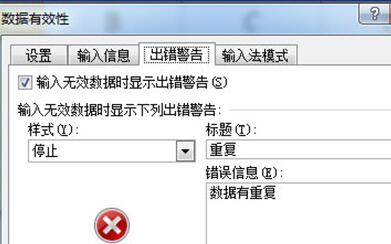
点击确定后,下次在数据列中输入重复的内容,系统就会自动给予提示。
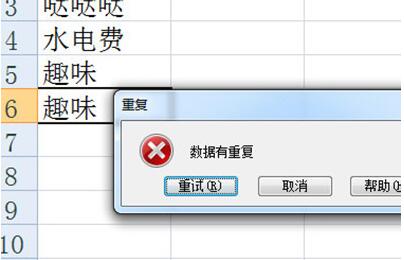
上文就讲解了Excel提示重复项的基础步骤,希望有需要的朋友都来学习哦。
- 《如龙8外传夏威夷海盗》全资格考试答案一览 大海原证书考试答案汇总
- 比肩《哈利·波特》!新《纳尼亚传奇》计划拍8部
- 马丁×小李子八搭!这次还有强森、艾米丽·布朗特
- 真人《白雪公主》曝特辑 《芭比》导演葛韦格编剧
- 《美国内战》导演搭档再回归!《战·争》曝新海报
- 《花明度》亮相柏林电影节EFM 于佩尔张榕容主演!
- 《绿皮书》男星新片 《新刀锋战士》外再合作导演
- 阿部宽主演《蜡烛台》曝预告 贾静雯、林柏宏加盟
- 《如龙8外传夏威夷海盗》最高难度实况流程解说视频
- 《如龙8外传夏威夷海盗》台球一杆入袋挑战全难度攻略
- 《如龙8外传夏威夷海盗》拍照地点全收集视频攻略
- 《天国拯救2》新手快速入门攻略 新手怎么赚钱
- 《如龙8外传夏威夷海盗》望远镜戒指获取教程 望远镜戒指怎么获得
- 《如龙8外传夏威夷海盗》修改器及用法说明 修改器下载分享
- 《如龙8外传夏威夷海盗》通关后继承及新增内容一览
- 《战极死游》第一章鲨鱼轻松打法教程 第一章鲨鱼怎么打
- 《如龙8外传夏威夷海盗》海洋世界测验证书考试正确答案一览
- 《如龙8外传夏威夷海盗》海洋生物博士证书考试正确答案一览
- 《如龙8外传夏威夷海盗》肌肉博士证书考试正确答案一览
- 《如龙8外传夏威夷海盗》潮流引领者证书考试正确答案一览
- 《如龙8外传夏威夷海盗》夏威夷测验证书考试正确答案一览
- 《如龙8外传夏威夷海盗》世界名胜测验证书考试正确答案一览
- 《如龙8外传夏威夷海盗》酒类大师证书考试正确答案一览
- 《如龙8外传夏威夷海盗》营养师证书考试正确答案一览
- 《如龙8外传夏威夷海盗》海盗学证书考试正确答案一览
- 多功能屏幕工具(BastaPix)
- PngSplit(PNG图片分割软件)
- 云脉ocr文字识别软件
- Mk绘图助手
- 亿彩图像批量组合排版助手
- 时光看图
- 信儿注释水印
- 驼铃证件照片处理工具
- MarkMark
- 断崖水刀工具箱
- 环世界B18海盗派系装甲鸸鹋mod v2.3
- 最终幻想15超萌的喵喵战甲MOD v2.5
- 轩辕传奇礼包领取助手 v1.4
- 上古卷轴5天际白萝卜裙装MOD v2.3
- 黑暗之魂3防火女壁纸 v2.4
- 求生之路2粉彩AK-47MOD v1.34
- 热血无赖五项修改器 v4.3
- 怪物猎人世界冰原野蛮人巨剑动作MOD v1.30
- DNF男鬼剑17春节武器改黑剑阐释者补丁 v2.3
- 怪物猎人世界冰原去除Normal1MOD v3.37
- the Tropic of Capricorn
- the troposphere
- the Troubles
- the TUC
- the UAE
- the UK
- the UN
- the undersigned
- the uninitiated
- the United Arab Emirates
- 专利池管理与诉讼/实用专利书系
- 医学人类学理论与实践/理论研究丛书/云南大学西南边疆少数民族研究中心西南边疆民族研究书系
- 诗经英译研究
- 乐海探象(姚恒璐音乐学术论文选)
- 教育与人/教育与教学书系
- 人生品味(谭新政作品选)
- 技术与社会/科技与社会书系
- 转型社会的法律监督理念制度与方法(3修订版)/中国法治发展战略研究文库
- 当代中国检察文化研究(修订版)/中国法治发展战略研究文库
- 转型社会的法律监督理念制度与方法(2修订版)/中国法治发展战略研究文库
- [网盘下载][齿轮 Engrenages 第五季][更新至02集][法语中字][BD-MP4][720P][玄字幕组] 剧集 2014 法国 犯罪 连载
- [BT下载][设得兰谜案/Shetland 第六季][全06集][英语中字][MKV][720P/1080P][多版] 剧集 2021 英国 犯罪 全集
- [BT下载][太空部队/太空军/空天军/航天军/Space Force 第二季][全07集][英语中字][MP4/MKV][1080P][NETFLIX] 剧集 2022 美国 喜剧 全集
- [BT下载][自由之缰/Free Rein 第一季][全10集][英语中字][MP4/MKV][720P/1080P][片源] 剧集 2017 美国 剧情 连载
- [BT下载][昔有琉璃瓦][更至32集][国语中字][HD-MP4][1080P] 剧集 2022 大陆 剧情 连载
- [BT下载][我最亲爱的柳予安][更至22集][国语中字][HD-MP4][1080P] 剧集 2022 大陆 剧情 连载
- [BT下载][我要和你做兄弟][更至28集][国语中字][HD-MP4][1080P] 剧集 2022 大陆 剧情 连载
- [BT下载][天王助理][更至16集][国语中字][HD-MP4][1080P] 剧集 2022 大陆 剧情 连载
- [BT下载][你好神枪手][更至26集][国语中字][HD-MP4][1080P] 剧集 2022 大陆 剧情 连载
- [BT下载][光阴里的故事][更至13集][国语中字][HD-MP4][1080P] 剧集 2022 大陆 剧情 连载